win11怎么清理垃圾软件 win11清理垃圾的最佳方法
更新时间:2024-10-13 10:42:31作者:jiang
Win11作为最新一代的操作系统,为用户提供了更加流畅和高效的使用体验,随着时间的推移,系统中可能会积累大量的垃圾软件和文件,影响系统的运行速度和稳定性。及时清理垃圾软件成为了维护系统健康的关键步骤。Win11如何清理垃圾软件?哪种方法是最为有效的呢?接下来我们将介绍Win11清理垃圾的最佳方法。
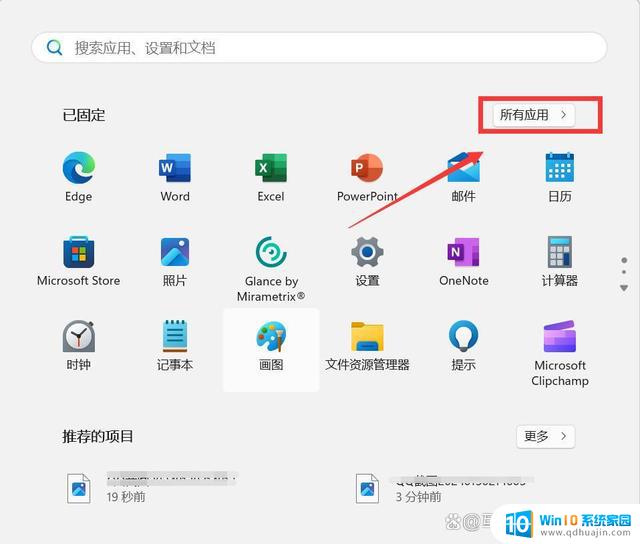
win11怎么清理垃圾软件
1、首先通过开始菜单打开“设置”
2、接着进入其中的“存储”设置。
3、随后打开列表中的“临时文件”选项。
4、在其中选择不要的垃圾,点“删除文件”即可清理。
5、我们还可以在存储设置下找到“清理建议”
6、在其中可以清理掉一些很久没用的软件或文件。
以上就是win11怎么清理垃圾软件的全部内容,碰到同样情况的朋友们赶紧参照小编的方法来处理吧,希望能够对大家有所帮助。
win11怎么清理垃圾软件 win11清理垃圾的最佳方法相关教程
热门推荐
win11系统教程推荐
- 1 win11关机更新卡住 windows11更新卡住怎么办
- 2 win11系统计算机图标不见了 win11桌面图标不见了找回方法
- 3 win11联想笔记本关闭杀毒软件 win11杀毒软件如何关闭
- 4 win1123h2开机速度慢 Windows10开机慢解决方法
- 5 win11外接键盘后如何禁止原键盘 外接键盘后如何停用笔记本键盘
- 6 win11如何调整桌面文件能随意拖动 电脑桌面图标拖动功能
- 7 更新到win11怎么没声音 Win11更新后没有声音的解决方案
- 8 win11不能拖文件到地址栏 Win11 23H2拖拽文件到地址栏无效解决方法
- 9 win11游戏中输入法 win11玩游戏关闭输入法教程
- 10 win11怎么打开定位位置权限 Win11定位服务启用的方法
win11系统推荐
- 1 雨林木风ghost win11 64位专业破解版v2023.04
- 2 番茄花园ghost win11 64位官方纯净版v2023.04
- 3 技术员联盟windows11 64位旗舰免费版v2023.04
- 4 惠普笔记本win7 64位专业免激活版v2023.04
- 5 风林火山ghost win11 64位专业稳定版v2023.04
- 6 电脑公司win11 64位正式旗舰版v2023.04
- 7 系统之家ghost win11 64位简体中文版下载v2023.04
- 8 萝卜家园ghost win11 64位装机纯净版下载v2023.04
- 9 深度技术ghost win11 64位正式免激活版下载v2023.04
- 10 电脑公司Windows11 64位官方纯净版v2023.04